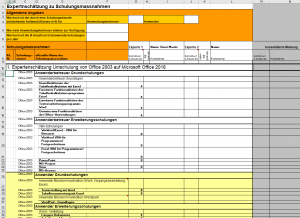Ich hab noch mal nachgemessen: Ich bin großartig.
Excel hat ein grauenvolles Speichermanagement von Dateien in Bezug auf Formatierungen.
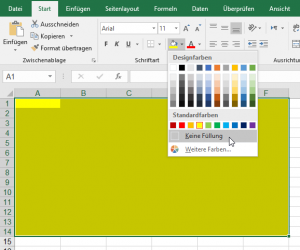
Ein manuelles „Wegformatieren“ nützt nichts – dieser Bereich bleibt im benutzten Bereich ([Strg] + [Ende]). Man muss die Zeilen löschen oder „Alles löschen“.
Beispiel: eine Datei hat eine Dateigröße von 9 Mbyte. Sie ist von Zelle A1 bis U1048576 gefüllt!?!
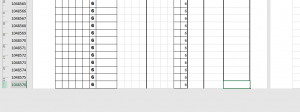
Löscht man von Zelle A3001 bis zum Ende der Datei nicht nur die Zeilen, sondern auch die Formatierungen, so quittiert Excel dies mit einer Dateigrößenänderung auf 48 Mbyte!?!
Der Grund:
Wenn in einer leeren Excelmappe Zeile 2 markiert und gelb formatiert wird, hat die gespeicherte Datei eine Größe von 7,62 KByte. Markiert man dagegen von B2 bis XFD2 verlangt Excel dafür eine Dateigröße von 45,7 KByte.
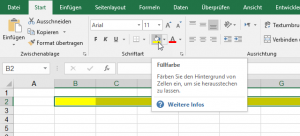
Der Grund findet sich in XML, genauer in der Datei: xl\worksheets\sheet1.xml. Der XML-Code der Datei mit der durchgehenden Formatierung sieht folgendermaßen aus:
[…]
<sheetView tabSelected=“1″ workbookViewId=“0″>
<selection activeCell=“A2″ sqref=“A2:XFD2″/>
</sheetViews>
<sheetFormatPr baseColWidth=“10″ defaultRowHeight=“12.75″ x14ac:dyDescent=“0.2″/>
<sheetData>
<row r=“2″ s=“1″ customFormat=“1″ x14ac:dyDescent=“0.2″/>
</sheetData>
[…]
Der XML-Code der Datei, in der Zelle B2:XFD2 formatiert wurde:
<sheetView tabSelected=“1″ topLeftCell=“XER1″ workbookViewId=“0″>
<selection activeCell=“XFC2″ sqref=“A2:XFC2″/>
</sheetView>
</sheetViews>
<sheetFormatPr baseColWidth=“10″ defaultRowHeight=“12.75″ x14ac:dyDescent=“0.2″/>
<sheetData>
<row r=“2″ spans=“1:16383″ x14ac:dyDescent=“0.2″>
<c r=“B2″ s=“1″/>
<c r=“C2″ s=“1″/>
<c r=“D2″ s=“1″/>
<c r=“E2″ s=“1″/>
<c r=“F2″ s=“1″/>
<c r=“G2″ s=“1″/>
<c r=“H2″ s=“1″/>
<c r=“I2″ s=“1″/>
<c r=“J2″ s=“1″/>
<c r=“K2″ s=“1″/>
[…]
<c r=“XEW2″ s=“1″/>
<c r=“XEX2″ s=“1″/>
<c r=“XEY2″ s=“1″/>
<c r=“XEZ2″ s=“1″/>
<c r=“XFA2″ s=“1″/>
<c r=“XFB2″ s=“1″/>
<c r=“XFC2″ s=“1″/>
<c r=“XFD2″ s=“1″/>
</row>
</sheetData>
Insbesondere blähen bedingte Formatierungen Excel-Arbeitsmappen auf. Nicht gut: jede Zelle einzeln mit einer bedingten Formatierung versehen, da dieser Formatierung folgender XML-Code
<conditionalFormatting sqref=“H2″>
<cfRule type=“iconSet“ priority=“24766″>
<iconSet iconSet=“5Rating“>
<cfvo type=“percent“ val=“0″/>
<cfvo type=“percent“ val=“20″/>
<cfvo type=“percent“ val=“40″/>
<cfvo type=“percent“ val=“60″/>
<cfvo type=“percent“ val=“80″/>
</iconSet>
</cfRule>
<cfRule type=“iconSet“ priority=“24765″>
<iconSet iconSet=“5Rating“>
<cfvo type=“percent“ val=“0″/>
<cfvo type=“num“ val=“120″/>
<cfvo type=“num“ val=“140″/>
<cfvo type=“num“ val=“160″/>
<cfvo type=“num“ val=“180″/>
</iconSet>
</cfRule>
</conditionalFormatting>
zugewiesen wird.
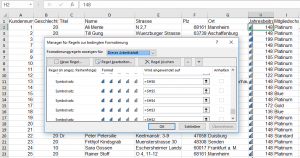
Lösungen beim Aufblähen durch Formatierungen:
* Zeilen löschen
* Spalten löschen
* Formatierungen löschen:
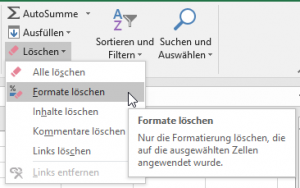
* Mit Inquire „Übermäßige Zellformatierungen entfernen“
* Die Datei als Excel-Binärarbeitsmappe (XLSB) speichern. Dies verkleinert die Dateigröße um zirka 50%.
Formate vermeiden (so nicht!):